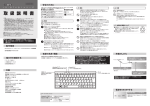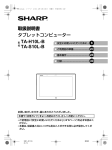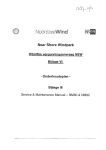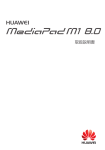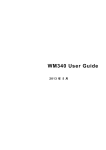Download 取扱説明書 StarQ Pad 『W01J』
Transcript
取扱説明書 StarQ Pad 『W01J』 Ver.1.0 2015 年 7 月 17 日 はじめに ご使用前に このたびは、W01J (以下、「本端末」または、「本体」と表記します)をお買い上げいただき、誠にありがとうございます。 ご使用の前に、本書をお読みいただき、正しくご使用ください。 同梱品 お買い上げ品には次のものが入っています。お使いになる前に確認してください。万一、不足していた場合には、お問い合わせ 先までご連絡ください。 ◇W01J本体 1 ◇AC アダプター 1 ◇USB ケーブル 1 ◇クイックスタートガイド 1 ◇お願いとご注意 1 ◇保証書 1 1 目次 安全にご使用いただくために ・本体、AC アダプター、USB ケーブルについて ・本体について ・内蔵電池について ・USB ケーブルについて ・AC アダプターについて ・microSD カードの取扱いについて 使用上の注意 使用時のマナー ご利用にあたって お取り扱いについて 主な仕様 各部の名称 ・microSD カードの取り付け方 ・充電 電源の入れ方/切り方 スリープ状態 基本の操作 ・タッチパネル ・文字の入力 Windows のセットアップ ・初期起動 ・Wi-Fi ・IE ・メール ・Bluetooth ・カメラ ・USB 対応機器を使う ・パスワードセキュリティ 動作がうまくいかないときに ・リフレッシュ ・初期化 ・リカバリーメディアを作成する ・リカバリーメディアを復元する 知的財産権および免責事項 2 安全にご使用いただくために ご使用前に、この「安全にご使用いただくために」をよくお読みのうえ、正しくお使いください。本製品をご使用になるお客様や他 の人々への危害や財産への損害を未然に防止するために、守っていただきたい事項を記載しています。 各事項は以下の区分に分けて記載しています。 表示の説明 危険 警告 ※1 この表示は「人が死亡または重傷 を 負う危険が差し迫って生じることが想定 される内容」を示しています。 注意 ※1 この表示は「人が死亡または重傷 を 負う可能性が想定される内容」を示して います。 この表示は「人が軽傷 ※2 を負う可能性 が想定される内容や物的損害 ※3の発生 が想定される内容」を示しています。 ※1 「重傷」とは、失明・けが・やけど(高温・低温)・感電・骨折・中毒などで後遺症が残るもの、または治療に入院や長期の通 院を要するものを指します。 ※2 「軽傷」とは、治療に入院や長期の通院を要さない、けが・やけど(高温・低温)・感電などを指します。 ※3 「物的損害」とは、家屋・家財および家畜・ペットなどにかかわる拡大損害を指します。 図記号の説明は以下の通りです。 禁止 分解禁止 指示 行ってはいけない(禁止)内容を示して います。 分解してはいけない(禁止)内容を示し ています。 必ず実行していただく(強制)内容を示し ています。 水ぬれ禁止 ぬれ手禁止 水がかかる場所で使用したり、水に濡ら したりしてはいけないことを示していま す。 濡れた手で扱ってはいけないことを示し ています。 本体、AC 本体、 アダプター、 アダプター、USB USB ケーブルについて 危険 本製品の仕様に合った周辺機器をご使用ください。 仕様に合っていない場合、発熱・発火・破裂・故障・漏液の原因になります。 高温になる場所(火のそば、暖房器具のそばや中、炎天下の車内、直射日光の当たる場所など)で使用や保管、放 置しないでください。また、暖かい場所や熱のこもりやすい場所(こたつや電気毛布の中、携帯カイロのそばのポケッ ト内など)においても同様の危険がありますので、放置・使用・携帯しないでください。 機器の変形・故障の原因となります。また、ケースの一部が熱くなり、やけどの原因になることがあります。 火の中に投下しないでください。 発火・破裂・故障・火災・けがの原因となります。 分解・改造をしたり、直接ハンダ付けをしたりしないでください。 改造をしたり、直接ハンダ付けをしたりしないでください。 濡らさないでください。 水やペットの尿など液体がかからない場所でご使用ください。発熱・火災・感電・回路のショートによる故障の原因と 3 なります。万一、液体がかかってしまった場合は直ちに電源を切ってください。湿気の多い場所で使用しないでくださ い。濡れた場所や湿気による故障と判断した場合は保証対象外となります。 釘をさしたり、ハンマーで叩いたり、踏み付けたりしないでください。 発火や破損の原因となります。 金属製のアクセサリーなどをご使用になる場合は、充電の際に接続端子やコンセントなどに触れないように十分ご注 意ください。 感電・発火・傷害・故障の原因になります。 警告 本製品を加熱調理機器(電子レンジ)・高圧容器(圧力釜)の中に入れたり、電磁調理器( 本製品を加熱調理機器(電子レンジ)・高圧容器(圧力釜)の中に入れたり、電磁調理器(IH 調理器)の上に置いたり しないでください。 本製品の発熱・発煙・発火・故障などの原因となります。 プロパンガス、ガソリンなどの引火性ガスや粉塵の発生する場所(ガソリンスタンドなど)では、必ず事前に本体の電 源をお切りください。 ガスに引火する恐れがあります。プロパンガス、ガソリンなど引火性ガスや粉塵の発生する場所で使用すると、爆発 や火災などの原因となります。 落下させる、投げつけるなどの強い衝撃を与えないでくださ 落下させる、投げつけるなどの強い衝撃を与えないでください。 発熱・破裂・発火や火災・感電・故障などの原因となります。 落下による変形や傷などの異常が見られた場合は使用しないでください。 イヤホンマイク端子、外部接続端子などをショートさせないでください。また、端子に導電性異物(金属片、鉛筆の芯 など)が触れたり、内部に入れたりしないようにしてください。 火災や故障、けがの原因となります。 本製品は防水仕様ではありません。水などの液体をかけたりしないでください。また、水などが直接かかる場所や風 呂場など湿気の多い場所での使用、または濡れた手での使用は絶対にしないでください。 感電や電子回路のショート、腐食による故障の原因となります。(雨天・降雪中・海岸・水辺などでの使用は特にご注 意ください。)万一、液体がかかってしまった場合には、直ちに充電を止め、電源を切ってください。水に濡れた場合や 湿気による故障は保証対象外となります。 使用中、保管時、充電中に発煙、異臭、異音が発生する、発熱しているなどの異常が起きたときは使用をやめてくだ さい。充電中であれば、 さい。充電中であれば、AC アダプターをコンセントまたはソケットから抜き、熱くないことを確認してから電源を切って ください。 異常な状態のまま使用すると、火災や感電などの原因となります。 使用中や充電中などに長時間肌に触れさせたり、紙・布・布団などをかぶせたり、包んだりしないでください。火災・傷 害・故障の原因となる場合があります。 所定の充電時間を超えても充電が完了しない場合は、充電をおやめください。漏液・発熱・破裂・発火の原因となりま す。 4 ペットが噛みつかないようにご注意ください。内蔵電池の漏液・発火・発熱・火災・傷害などの原因となります。 屋外で雷鳴が聞こえた時は使用しないでください。落雷・感電のおそれがあります。 注意 直射日光の当たる場所(自動車内など)や高温になる場所、極端に低温になる場所、湿気やほこりの多い場所に保 管しないでください。変形や故障の原因となる場合があります。 ぐらついた台の上や傾いた場所など、不安定な場所に置かないでください。 落下してけがや破損の原因となります。また、衝撃などにも十分ご注意ください。 本製品を長時間ご使用になる場合、特に高温環境では熱くなることがありますので、ご注意ください。 長時間肌に触れたまま使用していると低温やけどの原因となる場合があります。 湿気の多い場所で使用しないでください。水に濡れた場合や湿気による故障と判明した場合は保証対象外となり修 理ができません。 お子様が使用する場合は、正しく使用しているかをご確認ください。乳幼児の手が届く場所には置かないでください。 事故や傷害の原因となる場合があります。 お客様による修理などは危険ですから、絶対にしないでください。 外部から電源が供給されている状態の本体に長時間触れないでください。低温やけどの原因となる場合がありま す。 腐食性の薬品のそばや腐食性ガスの発生する場所に置かないでください。故障・内部データの消失の原因となりま す。 USB ケーブルや外部機器などをお使いになるときは接続する端子に対してコネクタを正しい方向に抜き差ししてくだ さい。 皮膚に異常を感じたときは直ちに使用を止め、専門医へご相談ください。お客様の体質・体調によっては、かゆみ・ かぶれ・湿疹などを生じる場合があります。 本端末には、以下の材料の使用、また表面処理を行っております。 使用箇所 製品本体 使用材料 表面処理 ディスプレイ ガラス - 外装ケース前面 ABS - 外装ケース後面 ABS - アウト(メイン)カメラレンズ PMMA - アウト(メイン)カメラレンズ周り ABS メッキ 5 音量上 下ボタンと電源ボタン 音量上/下ボタンと電源ボタン ABS - イヤホンマイク端子 銅 - 外部接続端子(micro USB) 外部接続端子(micro 銅 - microSD カードスロット 銅 - PET - ケーブル部 ABS - USB プラグ (樹脂部) ABS - USB プラグ (金属部) ステンレス - 外郭 合成樹脂 - USB 端子 銅 - 栓刃 銅合金 - ディスプレイ、 背面カバー装飾部分の保護フィルム USB ケーブル AC アダプター 本体について 警告 本体内の microSD カードスロットや外部接続端子などに液体や金属片などの異物を入れないでください。 火災や故障、けがの原因となります。 ペットが噛みつかないようご注意ください。 内蔵電池の漏液・発火・発熱・火災・傷害などの原因となります。 航空機内では電源をお切りください。ただし、一部の航空会社ではご利用いただける場合もございます。詳細はご搭 乗される航空会社にお問い合わせください。 植込み型心臓ペースメーカーおよび植込み型除細動器や医用電気機器の近くで本製品を使用する場合は、電波に よりそれらの装置・機器に影響を与えるおそれがありますので、次のことをお守りください。 1. 植込み型心臓ペースメーカーおよび植込み型除細動器を装着されている方は、本製品を植込み型心臓ペース メーカーおよび植込み型除細動器の装着部分から 15cm 以上離して携行および使用してください。 2. 身動きが自由に取れない状況など、15cm 身動きが自由に取れない状況など、 15cm 以上の離隔距離が確保できないおそれがある場合、付近に植込み 型心臓ペースメーカーおよび植込み型除細動器を装着している方がいる可能性がありますので、事前に本製品 の の[機内モード]]へ切り替える、もしくは電源を切ってください。 へ切り替える、もしくは電源を切ってください。 3. 医療機関の屋内では以下のことに注意してご使用ください。 手術中・集中治療室(ICU)・冠状動脈疾患監視病室( 手術中・集中治療室(ICU) ・冠状動脈疾患監視病室(CCU)には ・冠状動脈疾患監視病室( )には本端末を持ち込まないでください。 を持ち込まないでください。 病棟内では、 病棟内では、本端末の電源を切ってください。 の電源を切ってください。 ロビーなどであっても付近に医用電気機器がある場合は、電源を切ってください。 医療機関が個々に携帯電話等の使用禁止・持ち込み禁止などの場所を定めている場合は、その医療機関の指 示に従ってください。 4. 医療機関の外で、植込み型心臓ペースメーカーおよび植込み型除細動器以外の医用電気機器を使用される場 合 合(自宅治療など 自宅治療など)は、電波による影響について個別に医療用電気機器メーカーなどにご確認ください。 は、電波による影響について個別に医療用電気機器メーカーなどにご確認ください。 6 高精度な制御や微弱な信号を取り扱う電子機器の近くでは電源をお切りください。 電子機器に影響を与える場合があります。(影響を与えるおそれがある機器の例:ペースメーカー・補聴器・その他医 用電子機器・火災報知器・自動ドアなど。医用電子機器を使用されている場合は、影響を与えるおそれがないか、機 器メーカーまたは販売者にご確認ください。) 屋外で使用中に雷が鳴りだしたら、ただちに電源を切って屋内などの安全な場所へ移動してください。 落雷や感電の原因となります。 無理な力がかかると 無理な力がかかると、内部の基板、電池などが 、内部の基板、電池などが 、内部の基板、電池などが破損し故障の原因になりますので 故障の原因になりますので、かばんの中で重いものの下にな 故障の原因になりますので かばんの中で重いものの下にな ったりしないよう、ご ったりしないよう、ご注意ください。また、外部接続機器を接続端子などに差した状態の場合、コネクタの破損、故障 注意ください。また、外部接続機器を接続端子などに差した状態の場合、コネクタの破損、故障 の原因となります。外部に損傷がなくても保証の対象外となります。 の原因となります。外部に損傷がなくても保証の対象外となります。 の対象外となります。 スピーカーから音が出ているときは本体から耳を離してください。また、イヤホンマイクなどを本体に装着する場合 は、適度なボリュームに調整してください。 音量が大きすぎると事故、けがの原因となります。 ごくまれに、点滅を繰り返す画面を見ていると一時的に筋肉のけいれんや意識の喪失などの症状を起こす人がいま す。こうした経験のある人は事前に医師とご相談ください。 破損した際は、割れたガラスや本体内部が露出した部分などに手を触れないでください。 感電・傷害の原因となります。 注意 不要になった本端末は一般のゴミと一緒に捨てないでください。 本体が破損、故障したまま使用しないでください。火災、けが、感電の原因となります。 本体の吸着物にご注意ください。スピーカー部などには磁石を使用しているため、画鋲やピン・カッターなどの刃、ホ チキス針などの金属が付着し、けがをすることがあります。 加速度センサーをご使用される際、周囲の安全を確認し、本体をしっかりと握り、必要以上に振り回さないでくださ い。けがなどの事故、故障や破損の原因となることがあります。 自動車内で使用する場合、まれに車載電子機器に影響を与えたり、受けたりする場合があります。安全走行を損なう おそれがありますので、その場合は使用しないでください。 本端末に磁気カードを近づけないでください。 キャッシュカード・クレジットカード・テレホンカード・フロッピーディスクなどの磁気データが消えてしまうことがありま す。 ディスプレイを見る際は、明るい場所で画面からある程度の距離をとってご使用ください。 ディスプレイが破損し液晶が漏れた場合は、皮膚につけないでください。失明や皮膚に傷害を起こす原因となります。 液晶が目や口に入った場合は、すぐにきれいな水で洗い流し、直ちに医師の診断を受けてください。皮膚や衣類に付 着した場合は、石鹸で水洗いしてください。 7 砂浜などの上に直に置かないでください。本製品内に砂などが入ると発熱や故障の原因となります。 充電は安定した場所で行ってください。傾いたところや、ぐらついた台な 充電は安定した場所で行ってください。傾いたところや、ぐらついた台などに置くと、落下してけがや破損の原因となり どに置くと、落下してけがや破損の原因となり ます。 内蔵電池について 危険 内部の液が皮膚や衣服に付着した場合は、傷害を起こすおそれがありますので直ちに水で洗い流してください。ま た、目に入った場合は失明のおそれがありますので、こすらずに水で洗った後、直ちに医師の診断を受けてくださ い。 内蔵電池は消耗品です。充電しても使用時間が極端に短いなど、機能が回復しない場合は寿命ですのでご使用を おやめください。発熱・発火・破裂・漏液の原因となります。なお、寿命は使用状態などによって異なります。 警告 内蔵電池が液漏れしたり、異臭がしたりするときは使用をやめて火気から遠ざけてください。液体に引火し、発火、 破裂の原因となります。 USB ケーブルについて 警告 USB ケーブルが傷んだら使用しないでください。火災、やけど、感電の原因になります。 風呂場などの湿気の多いところでは使用しないでください。 雷が鳴りだしたら、充電、または接続を中止してください。 接続した状態で端子をショートさせないでください。また、端子 接続した状態で端子をショートさせないでください。また、端子に手や指など体の一部を触れ に手や指など体の一部を触れ に手や指など体の一部を触れないでください。 ないでください。 USB ケーブルの上に重い物を置かないでください。 抜き差しするときは必ずプラグ部分を持って無理な力を加えず、水平に真っ直ぐ確実に抜き差ししてください。ケー ブルを引っ張るとケーブルが損傷するおそれがあります。 抜き差しするときは金属類を接触させないでください。 濡れた手で触れないでください。 8 液体などが付着した場合は使用を中止してください。USB ケーブルについたほこりは拭き取ってください。お手入れ の際は USB ケーブルを抜いて行ってください。 長時間使用しない場合は USB ケーブルを AC アダプターやパソコンなどから抜いてください。 AC アダプターについて 警告 指定電源電圧以外では使用しないでください。 発火・火災・発熱・感電などの原因となります。 同梱されている AC アダプターの電源プラグはコンセントに根元まで確実に差し込んでください。差し込みが不完全 だと、感電・発熱・発火・火災・傷害の原因となります。AC アダプターが傷んでいるときや、コンセントの差し込み口 がゆるいときは使用しないでください。 接続端子に手や指などの身体の一部が触れないようにしてください。 感電・傷害・故障の原因となります。 雷が鳴りだしたら電源プラグに触れないようにしてください。 落雷による感電などの原因となります。 お手入れの際は、AC アダプターの電源プラグをコンセントから抜いてください。 抜かないでお手入れすると感電や回路のショートの原因となります。 電源プラグについたほこりは、拭き取ってください。 火災・やけど・感電の原因となります。 長時間使用しない場合は AC アダプターの電源プラグをコンセントから抜いてください。 火災・故障の原因となります。 注意 充電は安定した場所で行ってください。傾いたところや、ぐらついた台などに置くと、落下してけがや破損の原因となり ます。 microSD カードの取扱いについて 注意 microSD カードの取り付けおよび取り外し時に無理な力を加えないでください。 故障の原因となります。また、取り外しの際、手や指などを傷つけないようにご注意ください。 microSD カードの読み/書き込み中に microSD カードを取り外したり、本体の電源を OFF したりしないでください。 データの消失、故障の原因となります。 9 使用上の注意 分解・改造・ハンダ付けなどお客様による修理をしないでください。火災・けが・感電などの事故または故障の原因となりま す。 落としたり、投げたりして、強い衝撃を与えないでください。故障などの原因となります。 本端末を加熱調理機器(電子レンジなど)・高圧容器(圧力釜など)の中に入れたり、電磁調理器(IH調理器)の上に置いた りしないでください。故障などの原因となります。 高温になる場所(火のそば、暖房器具のそば、直射日光の当たる場所、炎天下の車内など)で使用・放置しないでください。 機器の変形・故障の原因となります。また、ケースの一部が熱くなり、やけどなどの原因となることがあります。 本端末を長時間ご使用になる場合など、特に高温環境では熱くなることがありますので、ご注意ください。長時間肌に触れ たまま使用していると、低温やけどになる恐れがあります。 使用時のマナー 本端末を公共の場所でご使用になるときは、周りの方の迷惑にならないようにご注意ください。また劇場や乗り物などによ っては、ご使用できない場所がありますのでご注意ください。 病院、研究所など本端末の使用が禁止されている場所では、使用しないでください。医療機器などに影響をおよぼす場合 があります。 電車やバスなどの優先席近くでは使用しないでください。ペースメーカーなど生命にかかわる機器に影響をおよぼすことが あります。 ゴルフ場など野外で雷鳴が聞こえたときは、落雷の恐れがありますので、使用しないでください。 ご利用にあたって 本端末はソフトウェアアップデートに対応しております。ソフトウェアは最新の状態でご利用ください。 航空機内では本端末の電源を切ってください。航空機の安全に支障をきたす恐れがあります。航空機内で携帯電話等の電 源を入れることは、法律で禁止されており、罰則の対象となります。 本端末は電波法に定められた無線局です。したがって、電波法に基づく検査を受けていただく場合があります。あらかじめ ご了承ください。 以下の場合、登録された情報内容が変化・消失することがあります。情報内容の変化・消失については、当社は責任を負 いかねますのであらかじめご了承ください。情報内容の変化・消失に伴う損害を最小限にするために、重要な内容は別にメ モを取るなどして保管してくださるようお願いいたします。 誤った使いかたをしたとき 静電気や電気的ノイズの影響を受けたとき 動作中に電源を切ったとき 故障したり、修理に出したとき 海外で無線LANをご利用される場合はその国の法律に基づいた設定変更が必要となります。 回線の混雑状況や通信環境などにより、通信速度が低下、または通信できなくなる場合がありますので、あらかじめご了承 10 ください。 爆発物を取り扱う場所、その近辺では本端末を使用しないでください。爆発を誘発する恐れがあります。また、爆破装置な どに影響を与える場合があります。 長時間連続でご使用された場合、本端末が熱くなることがあります。 本端末の温度が高い状態が続くと、通信速度が低下、または通信できなくなる場合があります。しばらくしてからもう一度接 続してください。 長時間肌に触れたまま使用していると、低温やけどになる恐れがあります。取り扱いにはご注意ください。 お取り扱いについて 本端末を極端な高温または低温、多湿の環境、直射日光のあたる場所、ほこりの多い場所でご使用にならないでください。 本端末を落としたり衝撃を与えたりしないでください。 本端末をお手入れの際は、乾いた柔らかい布で拭いてください。また、アルコール、シンナー、ベンジンなどを用いると色が あせたり、文字が薄くなったりすることがありますので、ご使用にならないでください。 主な仕様 プロセッサー Intel® Atom™ Z3735G メモリ 1 GB ストレージデバイス 容量 eMMC 32GB 無線通信 Wi-Fi 802.11 b/g/n Bluetooth 4.0 ディスプレイ 8 インチ、1280 x 800 ドット IPS 液晶 5 点マルチタッチ カメラ アウト(メイン)カメラ: 2.0M イン(サブ)カメラ: 0.3M 内蔵電池容量 3900 mAh インターフェース microUSB 2.0 ポート (Type B) x 1 マイク/ヘッドホンジャック x 1 microSD カードスロット (64GB Max) x 1 スピーカー & マイク 内蔵スピーカー x 2 アナログマイク x 1 11 AC アダプター DC 出力:: 5V/2A 入力電圧 100~ 入力電圧: ~240VAC 入力周波数 47~ 入力周波数: ~63Hz サイズ (mm) 約 213 (W) x 129 (H) x 10 (D) 重さ(g) (g) 約 340 (AC AC アダプター/ケーブル除く アダプター/ケーブル除く) 各部の名称 No. 名 称 1 ディスプレイ 2 イン(サブ)カメラ カメラ 3 スピーカー 4 外部接続端子(microUSB 外部接続端子 icroUSB) 5 ヘッドフォンジャック 6 マイク 7 microSDカードスロット カードスロット 8 ボリュームボタンUp/Down ボリュームボタン own 9 電源ボタン 10 アウト(メイン メイン)カメラ microSD カードの取り付け カードの取り付け方/取り外し /取り外し方 microSD カードを使用すると カードを使用すると本端末のデータを保存したり、 本端末のデータを保存したり、microSD 本端末のデータを保存したり、microSD カード内のデータを本端末に 取り込んだりすることができます。 ・本端末は市販品64GB ・本端末は市販品64 までの microSD カードに対応しています。 ただし、市販されているすべての microSD カードの動作を保証するものではありません。あらかじ めご了承ください。 取り付け方 1. 図面通り本端末のディスプレイ面を上にし、microSD 図面通り本端末のディスプレイ面を上にし、 microSD カードの金属端子面を上にして、カチッと音がするまでゆっくり差し込 こんでください。 2. microSD カードが完全に取り付けられていることを確認してください。 取り外し方 1. microSD カードの取り外しは、必ず microSD カードのマウントを解除してから行ってください。 12 2. microSD カードを押し込んだ後は、ゆっくり指を離してください。 カードを押し込んだ後は、ゆっくり指を離してください。microSD カードが少し出てきます。 3. microSD カードを引き出して取り出してください。 充電 お買いあげ時には、十分に充電されていません。初めてお使いになるときは、必ず充電してからご使用ください。 充電には必ず付属品の AC アダプターと USB ケーブルをご使用ください。 付属品以外の AC アダプター/USB アダプター/ ケーブルを使用すると、火災・感電の原因となります。 1. 付属品 USB ケーブルの USB コネクタを、付属品 AC アダプターの アダプター USB コネクタに水平に差し込んでください。( コネクタに水平に差し込んでください。(➊)) *USB コネクタの向き(表裏)をよく確かめ、水平に差し込んでください。 2. W01J 本体(ディスプレイ面を上)の 本体(ディスプレイ面を上)の外部接続端子 外部接続端子(m (microUSB)に付属品 に付属品 USB ケーブルの microUSB コネクタ(B コネクタ( マークを上) を水平に差し込んでください。(❷) 3. 付属品 AC アダプターの電源プラグを家庭用 の電源プラグを家庭用 AC コンセントに差し込んでください。(➌) コンセントに差し込んでください。 4. 充電中はステータスバーに充電中アイコン が表示されます。充電完了すると、ステータスバーに が表示されます。 5. 充電が完了したら、家庭用 AC コンセントから付属品 AC アダプターの電源プラグを抜いてください。 アダプターの電源プラグを抜いてください。 6. 付属品 AC アダプターから付属品 から付属品 USB ケーブルの USB コネクタを水平に抜いてください。 7. W01J 本体の 本体の外部接続端子 外部接続端子(microUSB icroUSB)から付属品 から付属品 USB ケーブルの microUSB コネクタを水平に抜いてください。 電源の入れ方 電源 方/切り方 電源を入れる お買い上げ後、初めてお使いになる場合は Windows のセットアップが開始されます。 Windows のセットアップ(下記内容)が完了するまで、電源は切らないでください。 作業の途中で電源を切ると、 作業の途中で電源を切ると、Windows Windows が使用できなくなることがあります。 【地域と言語】選択 【地域と言語】選択-【ライセンス条項】 【ライセンス条項】-【パーソナル設定】 【パーソナル設定】 【パーソナル設定】-【オンライン接続 【オンライン接続(Wi-Fi 設定)】-【設定】 設定 【設定】-【Microsoft Microsoft へのサインイン】 -【アカウントセットアップ】 【アカウントセットアップ】 【アカウントセットアップ】-【PC PC セットアップ】 ➡参照「Windows ➡参照「Windows のセットアップ」-「初期起動」について のセットアップ」 「初期起動」について 1. 2. 3. 電源ボタンを押し 電源ボタンを押し、ロゴが表示されたら指をはなしてください。 、ロゴが表示されたら指をはなしてください。 、ロゴが表示されたら指をはなしてください。(確実に電源ボタンを押してください。) (確実に電源ボタンを押してください。) 各種パスワードを設定している場合は、パスワードを入力する画面が表示されます。パスワードを入力し 各種パスワードを設定している場合は、パスワードを入力する画面が表示されます。 パスワードを入力し て[Enter]キーをタップしてください。 て キーをタップしてください。 Windows が起動します。 しばらく操作しないと、画面に表示される内容が見えなくなる場合がございます。これは省電力機能が動作したためで、もう一度 表示するには、電源ボタンを短く押してください。 電源を切る(シャットダウンする) 本製品を使い終わったときは、電源を完全に切る[シャットダウン 本製品を使い終わったときは、電源を完全に切る シャットダウン]を行ってください。 を行ってください。 13 電源を切る前に ●必要なデータは必ず保存してください。保存されていないデータは消去されます。 ●起動中のアプリケーションは終了してください。 ●内蔵フラッシュメモリや microSD カードへのアクセス中は、電源を切らないでください。データが消去するおそれがあります。 1. 2. 3. 4. 5. 起動しているアプリケーションを終了します。 ディスプレイの右端を左に向かってスワイプします。 [設定]をタップします。 [電源]①をタップし、表示されたメニューから[シャットダウン]②をタップします。 Windows が終了したあと、本製品の電源が自動的に切れます。 ●デスクトップ画面の[スタート]アイコンを長押しして、表示されるメニューから[シャットダウンまたはサインアウト]→[シャットダ ウン]をタップしても電源を切ることができます。 ●システムが操作できなくなり、チャームの[設定]画面から電源を切ることができない場合は、電源ボタンを長押し(4 秒以上) すると、強制的に電源を切る(強制終了)ことができます。強制終了はシステム操作ができなくなったとき以外は行わないでくだ さい。強制終了を行った場合、使用中アプリケーションのデータは失われてしまします。あらかじめご了承ください。 ●電源が入っている状態で電源ボタンを短く押すと、画面表示が OFF になります。もう一度表示するには、電源ボタンを短く押 してください。 スリープ状態 本製品の使用を一時的に中断したいときは、スリープ状態にすると、本製品の使用を中断したときの状態が保存されます。 再び電源ボタンを押すと、本製品の使用を中断したときの状態が再現されます。スリープ状態中はバッテリーを消耗しますので、 AC アダプターを取り付けて使用することを推奨します。作業を中断している間にバッテリーの残量が少なくなったときは、スリー プ状態では保存されていないデータは消失します。なお数日以上使用しないときや、付属の説明書で電源を切る手順が記載さ れている場合は、スリープ状態ではなく、必ず電源を切ってください。 ● スリープ状態を実行する前にデータを保存することを推奨します。 ● スリープ状態を実行するときは、記録メディアへの書き込みが完全に終了していることを確認してください。 書き込み途中のデータがある状態でスリープ状態を実行すると、データの書き込みが正しく行われません。 ● スリープ状態を実行するときは、microSD メモリカードや USB 接続型の外付けハードディスクドライブなどとのデータの読み 出し、保存(書き込み)が完全に終了していることを確認してください。 データのアクセス途中でスリープを実行すると、データの読み出し、保存が正しく行われません。 ●中断したときはスリープ中にバッテリー残量が減少した場合は、次回起動時にシステムが起動しないことがあります。 システムが起動しない場合は、電源ボタンを 4 秒以上押していったん電源を切ったあとで、再度電源を入れてください。 14 ※ スリープ状態を利用しないときは、データを保存し、アプリケーションをすべて終了させてから、電源を切ってください。保存さ れていないデータは消失されます。 1. 起動しているアプリケーションを終了します。 2. ディスプレイの右端を左に向かってスワイプします。 3. [設定]をタップします。 4. [電源]①をタップし、表示されたメニューから[スリープ]②をタップします。 スリープ状態から復帰させるときは、電源ボタンを短く押してください。 基本の操作 タッチパネル 本端末は、ディスプレイを直接指で触って操作をするタッチパネルが搭載されています。 タップ/ダブルタップ 軽く触れることを「タップ」といいます。 同じ場所を素早く二回タップすることを、「ダブルタップ」といいます。 ロングタップ 同じ場所を、指を離さず長押しすることを、「ロングタップ」といいます。 選択している項目のメニューの呼び出しなどに使用します。 ドラッグ/スワイプ 画面に軽く触れたまま目的の方向や位置へなぞります。 アイコンや項目を移動するときなどに使用します。 フリック 画面を指で上下左右に軽く払うように操作します。 ページを切り替えるときや、文字のフリック入力を行うときに使用します。 15 ピンチ 2本の指で画面に触れたまま、指を開いたり(ピンチアウト)、閉じたり(ピンチイン) 2本の指で画面に触れたまま、指を開いたり(ピンチアウト)、閉じたり(ピンチイン)します。 します。 表示を拡大したり、縮小したりするときに使用します。 文字の入力 タッチキーボードの見方 通常レイアウト ① 文字入力キー 文字を入力します。キーの表示は、設定や状況により異なります。 文字を入力します。キーの表示は、設定や状況により異なります。 ② Shift キー 大文字/小文字の入力を切り替えます。 ③ 記号/数字キー 記号リスト/数字キーを表示します。 ④ DEL キー カーソルの前の文字を削除します。 ⑤ Enter キー 改行を入力します。未確定の文字列を確定します。 ⑥ キーボード切替キー キーボードのレイアウトを切り替えます。 ⑦ Ctrl キー 「すべて選択」「コピー」「貼り付け」などの操作ができます。 ⑧ 絵文字/顔文字キー 絵文字/顔文字リストを表示します。 ⑨ ひらがな/英字キー 「あ」のときはひらがな入力、「 「あ」のときはひらがな入力、「A」のときは英字入力になります。 」のときは英字入力になります。 ⑩ スペース/変換キー スペースを入力します。未変換の文字を変換します。 スペースを入力します。未変換の文字を変換します。 ⑪ 次頁キー 変換候補が複数ページある場合、次の候補ページに移動します。 変換候補が複数ページある場合、次の候補ページに移動します。 ⑫ カーソルキー カーソル位置を左右に移動します。 分割キーボード ① Tab キー タブを挿入します。 ② 前候補キー 変換時に前の変換候補に移動します。 ③ 次頁キー 変換候補が複数ページある場合、次の候補ページに移動します。 ④ 数字キー 数字キーを表示します。 16 ⑤ 文字入力キー 文字を入力します。キーの表示は、設定や状況により異なります。 ⑥ DEL キー カーソルの前の文字を削除します。 ⑦ スペース/変換キー スペースを入力します。未変換の文字を変換します。 ⑧ Enter キー 改行を入力します。未確定の文字列を確定します。 ⑨ キーボード切替キー キーボードのレイアウトを切り替えます。 ⑩ 絵文字/顔文字キー 絵文字/顔文字リストを表示します。 ⑪ 記号キー 記号リストを表示します。 ⑫ 英字キー 英字入力モードに切り替えます。 ⑬ サイズ変更キー キーボードのサイズを変更します。 ⑭ カタカナ変換キー 変換候補の最初に、全角/半角カタカナを表示します。 ⑮ カーソルキー カーソル位置を左右に移動します。 Windows のセットアップ 初期起動 セットアップには、約10分~20分時間がかかります。充電が十分に行われているか確認をしてください。 1. はじめに「地域と言語」画面の中から、地域と使用言語を選択し、「次へ」をタップします。 17 2. ライセンス条項に目を通していただき、「同意します」をタップします。 3. 「パーソナル設定」では、お好きなテーマカラーの選択と PC 名の設定をします。 18 4. インターネットに接続する必要がある場合は、ネットワーク設定を行ってください。 ここで設定しない場合、スキップすることもできます。 5. 「簡単設定を使う」をタップします。 「自分で設定」することも可能です。また後から設定を変更いただけます。 19 6. Microsoft アカウントにサインインし、「次へ」をタップします。 7. OneDrive を使用してバックアップするかを設定します。 20 WIFI(ネットワーク設定) WIFI(ネットワーク設定) 1. 画面の右端から左にスワイプし、チャームを表示させます。 2. 「設定」をタップし、 を選択します。 画面右下のタスクトレイ内の 3. をタップしてもネットワーク設定がひらきます。 接続したいネットワークを選択します。 場合によっては、近隣の SSID が表示される場合があります。 必ず、目的のワイヤレスネットワークを選択してください。 (表示例) 4. セキュリティキーを入力し、「次へ」をタップします。 データ暗号化形式、セキュリティキーなどの詳細は、必ずお使いになる 無線 LAN アクセスポイントに付属の説明書を確認し、正しく設定してくだ さい。 正しく設定されていない場合、接続ができない場合があります。 5. 「接続済み」になっているか確認します。 IE 1. 画面の左下のタスクトレイ内の をタップします。 2. Internet Explorer Explorer が表示する することを確認します。 を確認します。 21 メール Microsoft アカウント 1. スタート画面で、メールアイコン をタップします。 2. 「Microsoft アカウントに切り替える」で「次へ」をタップします。 3. 「Microsoft アカウントへのサインイン」「新しいアカウントを作る」をタップします。 既にお持ちのものを使用する際は、情報を入力して「次へ」をタップします。 4. 画面の指示に従って、必要な情報を入力し、「次へ」をタップします。 ※ その他お好きなメールアプリをインストールすることも可能です。 Bluetooth Bluetooth とは Bluetooth ワイヤレステクノロジーは、本製品や周辺機器、携帯電話などの機器同士で無線でデータをやりとりできる、世 界標準の通信方式です。 Bluetooth ワイヤレステクノロジーを搭載した機器であれば、お互いに通信相手を登録することで、簡単にデータのや りとりができます。 Bluetooth のバージョンによっては本製品と通信できない Bluetooth 対応機器があります。 Bluetooth を利用できるようにする 1. 画面の右端から左にスワイプし、チャームを表示させます。 2. 「設定」をタップし、「 「設定」をタップし、「PC 設定の変更」をタップします。 3. 「ネットワーク」をタップし、「機内モード」を選択します。 4. [Bluetooth]をタップして、[ ]をタップして、[ ]をタップして、[Bluetooth]を[オン]に設定する ]を[オン]に設定する [オフ]になっている場合は、[オン]にしてください。 [オン]にすると、 [オン]にすると、Bluetooth Bluetooth 機能が ON になります。 5. Bluetooth 対応機器との接続設定を行います。 22 カメラ スタート画面より、 (カメラ)をタップして起動します。 撮影の種類によって、操作が異なります。 カメラ撮影をする前に 電池残量が少なくなると、カメラの利用ができません。 レンズに指紋や油脂がつくと、鮮明な静止画/動画の撮影ができなくなります。撮影前に柔らかい布などで優しくレ ンズをふきとってください。 レンズに保護フィルム等を貼っている場合、フィルムを剥がしてからお使いください。 撮影時にはレンズ部に指や髪などがかからないように注意ください。 不安定な場所に置いてのセルフタイマー撮影はおやめください。 マナーモードに設定されていても、シャッター音や動画撮影開始音、終了音は鳴ります。 白熱電球下などで撮影すると、画面が赤くなる可能性があります。 太陽など強い光源を直接撮影しようとすると、画面が暗くなったり、乱れたりすることがあります。 太陽など強い光源を直接撮影しようとすると、画面が暗くなったり、乱れたりすることがあります。 お客様がカメラ機能を利用して公衆に著しく迷惑をかける不良行為を行った場合、法律や条例などに従って罰せら 静止画 1. をタップすることで撮影できます。 動画 1. 2. をタップすることで撮影が始まります。 撮影を終了するときは、 をタップします。 USB 対応機器を使う 本製品では次の USB 対応機器が使用します。 対応機器が使用 ます。 USB フラッシュメモリ USB 対応キーボード USB 接続型ハードディスクドライブ USB 対応ハブ USB 対応マウス など ※ 市販の USB ケーブルで、本製品に接続する側のプラグが、 ケーブルで、本製品に接続する側のプラグが、microB microB タイプのものを使用してください。 ※ microB タイプのプラグではない USB 対応機器を使用したい場合は、市販の変換ケーブルを使用してください。 取り付け 1. USB ケーブルのプラグを USB 対応機器に差し込む。 2. USB ケーブルのもう一方のプラグを本製品の microUSB コネクタに差し込む。 3. プラグの向きを確認し、正しく差し込んでください。 誤った向きに差し込むと、 誤った向きに差し込むと、microUSB microUSB コネクタやプラグが破損するおそれがあります。 取り外し 1. スタート画面の[デスクトップ]をタップすると、デスクトップ画面が表示されます。 2. 通知領域の[ハードウェアを安全に取り外してメディアを取り出す]アイコン をタップする。 。 通知領域にアイコンが表示されていない場合は、 をタップしてください。 23 3. 表示されたメニューから取りはずす USB 対応機器の項目をタップする。 4. 「ハードウェアの取り外し」のメッセージが表示されたら、 5. 本製品と USB 対応機器に差し込んである USB ケーブルを抜く。 をタップする。 パスワードセキュリティ 1. 画面の右端から左にスワイプし、チャームを表示させます。 2. 「設定」をタップし、「 「設定」をタップし、「PC 設定の変更」をタップします。 3. 「アカウント」をタップし、「サインインオプション」を開きます 4. 「パスワード」を「追加」または「変更」します。 5. 任意のパスワードを入力し、完了をタップします。 動作がうまくいかないときに リフレッシュ 動作が不安定な場合、リフレッシュすることで改善されることがあります。 写真や動画、音楽 写真 楽などの個人的なファイルには影響がありません。 などの個人的なファイルには影響がありません。 Windows ストア以外でインスト ストア以外でインストー ールしたアプリケ ルしたアプリケーションや、設定は削除されるため、再度設定が ションや、設定は削除されるため、再度設定が ションや、設定は削除されるため、再度設定が必要です。 1. 画面の右端から左にスワイプし、チャ 面の右端から左にスワイプし、チャームを表示させます。 面の右端から左にスワイプし、チャー ムを表示させます。 24 2. 「設定」をタップし、「 「設定」をタップし、「PC 設定の変更」をタップします。 設定の 更」をタップします。 3. 「保守と管理」をタップし、「回復」の項目を開きます。 4. 「PC をリフレッシュする」項目の「開始する」をタップします。 5. リフレッシュが開始されます。 初期化 初期化を行うと、音 初期化を行うと、音楽や動画など個人用ファイルとアプリケ など個人用ファイルとアプリケ など個人用ファイルとアプリケーションが全て削除され、工場出荷 ションが全て削除され、工場出荷状 ションが全て削除され、工場出荷状態に戻ります。 ります。 必要なデータは、あらかじめリカバリ 必要なデ タは、あらかじめリカバリーメディアを作成するようにしてください。 タは、あらかじめリカバリ メディアを作成するようにしてください。 1. 画面の右端から左にスワイプし、チャ 面の右端から左にスワイプし、チャームを表示させます。 面の右端から左にスワイプし、チャー を表示させます。 2. 「設定」をタップし、「 「設定」をタップし、「PC 設定の変更」をタップします。 設定の 更」をタップします。 3. 「保守と管理」をタップし、「回復」の項目を開きます。 4. 「すべてを削除して Windows を再インストールする」項目の「開始する」をタップします。 を再インスト ルする」項目の「開始する」をタップします。 5. 初期化が開始されます。 リカバリーメディアを作成する 1. スタート画面を開き、上にスライドします。 面を開き、上にスライドします。 2. 右に移動し、「 右に移動し、「Windows システムツール」 システムツ ル」内の「コントロ の「コントロールパネル」をタップします。 ルパネル」をタップします。 3. 右上の「表示方法」の[カテゴリ]をタップし、[大きいアイコン]を選 右上の「表示方法」の[カテゴリ]をタップし、[大きいアイコン]を選択します。 4. 「回復」をダブルタップします。 25 5. 「回復ドライブの作成」をタップします。 6. 「回復ドライブの作成」 「回復ドライブの作成」画面が表示されます。 面が表示されます。 7. 「回復パーティションを ティションを PC から回復ドライブにコピー から回復ドライブにコピーします。」チェックがついていることを確認して、[次へ]ボタンをタップし す。」チェックがついていることを確認して、[次へ]ボタンをタップし ます。 8. [USB フラッシュドライブの接 フラッシュドライブの接続]画面が表示されます。 面が表示されます。 9. 画面に表示される容量以上の 面に表示される容量以上の USB フラッシュメモリが必要になります。 10. USB フラッシュメモリをセットします。 11. 「次へ」をタップします。 12. 「作成」ボタンをタップする USB フラッシュメモリの フラッシュメモリの内容はすべて削除されます。 容はすべて削除されます。 13. 作成が開始されると、 作成が開始されると、画面に作成しているリカバリ 面に作成しているリカバリー 面に作成しているリカバリーメディアの進捗 メディアの進捗状況が表示されます。 況が表示されます。 作成を途中で中止する場合は、[キャンセル]ボタンをタップしてください。 作成したリカバリ 作成したリカバリーメディアには、「リカバリ メディアには、「リカバリーメディア」であることがわかるように目印をつけてください。 メディアには、「リカバリ メディア」であることがわかるように目印をつけてください。 14. [完了]ボタンをタップする リカバリーメディアを復元する。 1. 画面の右端から左にスワイプし、チャ 面の右端から左にスワイプし、チャームを表示させます。 面の右端から左にスワイプし、チャー させます。 2. 「設定」をタップし、「 「設定」をタップし、「PC 設定の変更」をタップします。 設定の 更」をタップします。 3. 「保守と管理」をタップし、「回復」の項目を開きます。 4. 「PC の起動をカスタマイズする」項目の説明に従って、リカバリ の起動をカスタマイズする」項目の って、リカバリー ーメディアを復元します メディアを復元します。 知的財産権および免責事項 本書は、TJC TJC 株式会社の書面による事前の同意なく、いかなる形式や方法にも複製または転載することはできません。 本取扱説明書に記載されている端末には、TJC 本取扱説明書に記載されている端末には、 およびライセンス許諾者の著作権のあるソフトウェアが含まれている場合 26 があります。いかなる方法によっても、上記ソフトウェアを複製、配布、変更、逆コンパイル、逆アセンブル、暗号解読、抽出、 リバースエンジニアリング、貸与、譲渡、サブライセンス許諾等を行っておりません。 商標・登録商標 TJC ロゴは登録商標です。 は登録商標です。 Microsoft、Windows Windows、Windows Windows Vista は、米国 Microsoft Corporation の商標または登録商標です。 Bluetooth は、 は、Bluetooth Bluetooth SIG,Inc の登録商標です。 Wi-Fi は、Wi--Fi Alliance の商標 または登録商標です。 Intel、インテル、 、インテル、Atom は、米国およびその他の国における Intel Corporation またはその子会社の商標、登録商標です。 本書に記載されたその他の商標、製品、サービス、会社名はそれぞれの権利者に帰属します。 注意 本書に記載されている製品とその付属品の一部の機能は、インストールされているソフトウェア、ローカルネットワークの機能と 設定などに依存するため、現地の通信事業者またはネットワークサービスプロバイダーによって有効にできない場合や制限され ていることがあります。そのため、本書に記載される説明は購入された製品またその付属品と完全に一致しない場合がありま す。 TJC は、事前に通知することなくまたは法的責任を負うことなく本書に記載されている情報や仕様を変更または修正する権限を 有しています。 他社製ソフトウェアに関する記述 TJC は、本製品に付属されている他社製ソフトウェアおよびアプリケーションに対して、いかなる保証もいたしません。また、 は、本製品に付属されている他社製ソフトウェアおよびアプリケーションに対して、いかなる保証もいたしません。また、TJC は他社製ソフトウェアおよびアプリケーションを使用するお客様にサポートを提供すること、社製品の当該ソフトウェアおよびアプ リケーションの機能に関して責任を負うこともありません。 他社製のソフトウェアおよびアプリケーションは、事前の予告なく中断または終了されることがあります。 他社製のソフトウェアおよびアプリケーションは、事前の予告なく中断または終了されることがあります。TJC TJC はコンテンツやサー ビスの使用可能期間について保証いたしません。他のサービスプロバイダーがネットワークや送信ツー ビスの使用可能期間について保証いたしません。他のサービスプロバイダーがネットワークや送信ツールを使って提供されたサ ルを使って提供されたサ ービスやコンテンツは TJC の範疇外となります。従って、適用法の許容範囲まで補償と責任を負いません。 TJC は、本製品にインストールされているソフトウェアの合法性、品質に関してあるいは第三者がアップロードまたはダウンロー ドしたテキスト、画像、ビデオ、ソフトウェア等の制作物に関して責任を負いません。 お客様は、ソフトウェアのインストールや第三者制作物のアップロードまたはダウンロードに起因する任意またはすべての結果に 対してリスクを負うものとします。 免責事項 本書の内容は、現状のままで提 本書の内容は、現状のままで提供されます。適用法により必要とされる場合を除き、本書の正確性、信頼性、内容に関して特定 供されます。適用法により必要とされる場合を除き、本書の正確性、信頼性、内容に関して特定 目的(限定されず)明示また非明示の保証は行いません。 TJC は、適用法が許容する最大範囲まで、特殊な損傷、故意による損傷、間接的誘発的な損傷、あるいは利益、業務、収益、デ ータ、信用、または予定していた利益の損失に対する責任を負いません。 本書に記載されている製品の使用に起因して生じる TJC の最大責任範囲(この責任は適用法が当該制限を禁止する範囲まで、 個人的な負傷に対する責任には適用されない)は、お客様が本製品に支払った購入代金を上限とします。 27